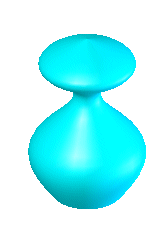Rotations-Feature
Rotiert hinzugefügtes oder entferntes Material durch Drehen eines oder mehrerer Profile um eine Mittellinie. Sie können rotierte Aufsätze/Basen, Schnitte oder rotierte Oberflächen erstellen. Das Rotations-Feature kann ein Volumenkörper-Feature, ein dünnwandiges Feature oder eine Oberfläche sein.
Damit ein Rotations-Features erstellt werden kann, müssen folgende Anforderungen erfüllt sein:
-
Die Skizze für einen rotierten Volumenkörper kann mehrere sich schneidende Profile enthalten
. Mit dem Zeiger Ausgewählte Konturen  (verfügbar, wenn Sie im PropertyManager auf Ausgewählte Konturen klicken), können Sie eine oder mehrere einander nicht schneidende Skizzen zur Erstellung der Rotation auswählen.
(verfügbar, wenn Sie im PropertyManager auf Ausgewählte Konturen klicken), können Sie eine oder mehrere einander nicht schneidende Skizzen zur Erstellung der Rotation auswählen.
-
Die Skizze für ein Rotations-Feature als dünnes Feature oder als Oberfläche kann mehrere offene oder geschlossene sich schneidende Profile enthalten.
-
Die Profilskizze muss eine 2D-Skizze sein; 3D-Skizzen werden bei Profilen nicht unterstützt. Die Drehachse kann eine 3D-Skizze sein.
-
Profile können nicht die Mittellinie schneiden. Wenn die Skizze mehr als eine Mittellinie enthält, wählen Sie die Mittellinie aus, die als Rotationsachse verwendet werden soll. Bei rotierten Oberflächen und rotierten dünnen Features darf die Skizze nicht auf der Mittellinie liegen.
-
Sie können mehrere Radius- oder Durchmesserbemaßungen erstellen, ohne jedes Mal die Mittellinie auswählen zu müssen.
-
Wenn Sie ein Rotations-Feature innerhalb der Mittellinie bemaßen, erzeugen Sie eine Radiusbemaßung für das Rotations-Feature. Wenn Sie über die Mittellinie bemaßen, erzeugen Sie eine Durchmesserbemaßung für das Rotations-Feature.
 Sie müssen das Modell neu aufbauen, um das Radius- oder Durchmesserbemaßungssymbol anzuzeigen.
Sie müssen das Modell neu aufbauen, um das Radius- oder Durchmesserbemaßungssymbol anzuzeigen.
Rotations-Feature erstellen:
-
Erstellen Sie eine Skizze, die ein oder mehrere Profile und eine Mittellinie, Linie oder Kante zur Verwendung als Rotationsachse enthält.

-
Klicken Sie auf eines der folgenden Rotationswerkzeuge:
-
Aufsatz/Basis rotiert  (Features-Symbolleiste), oder Einfügen, Aufsatz/Basis, Rotieren
(Features-Symbolleiste), oder Einfügen, Aufsatz/Basis, Rotieren
-
Rotierter Schnitt  (Features-Symbolleiste), oder Einfügen, Schnitt, Rotieren
(Features-Symbolleiste), oder Einfügen, Schnitt, Rotieren
-
Rotierte Oberfläche  ( Oberflächen-Symbolleiste) oder Einfügen, Oberfläche, Rotieren
( Oberflächen-Symbolleiste) oder Einfügen, Oberfläche, Rotieren
-
Legen Sie im PropertyManager die Optionen fest.
-
Klicken Sie auf  .
.